电脑便签怎么插入图片?Win7电脑上有没有可以插图片的便签
对桌面便签软件比较熟悉的小伙伴,不少人都知道:Win7电脑下自带有便签软件;在“程序”下的“附件”中找到它,点击即可使用,非常便捷。如果不想在Word或Txt里记事的话,便笺软件是一个很不错的选择!
只不过,Win7便签的记事和提醒功能虽然比Word或Txt好用,但是依然存在着很多不足之处:比如,不支持在内容中插入图片。也就是,如果你想在便签内容中插入一张或几张图片的话,那么不好意思,实现不了!
那么,怎么办呢?难道在Win7电脑上就没办法在便签内容中插入图片吗?不是的,有办法的!我们可以下载安装使用敬业签。因为敬业签就有“插入图片”的功能;开通黄金VIP会员后,即可使用该功能。下面,小编就来给大家演示一下具体怎么操作吧!
1、在Win7电脑桌面的敬业签上登录自己的账号,然后点击“新建敬业签”;

2、在随后出现的文本编辑框中输入图片标签,然后点击下面的“图片上传”按钮;

3、按照提示(“点击”或“拖动”),添加图片;
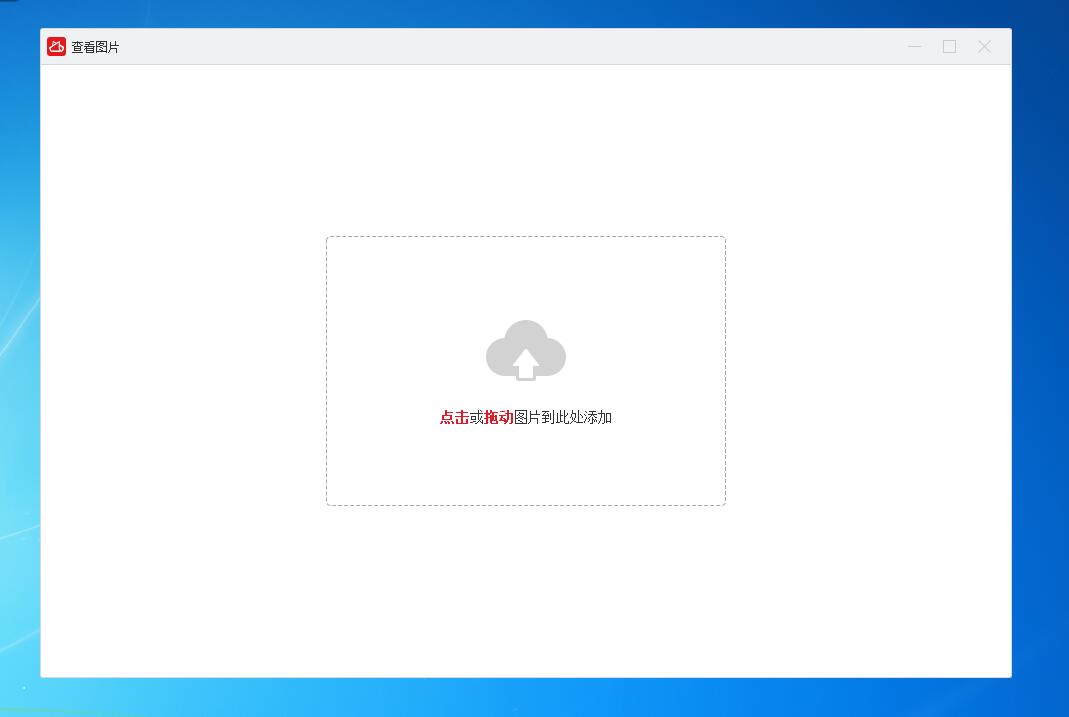
4、图片上传成功后,点击文本编辑框右下角的“保存”按钮;
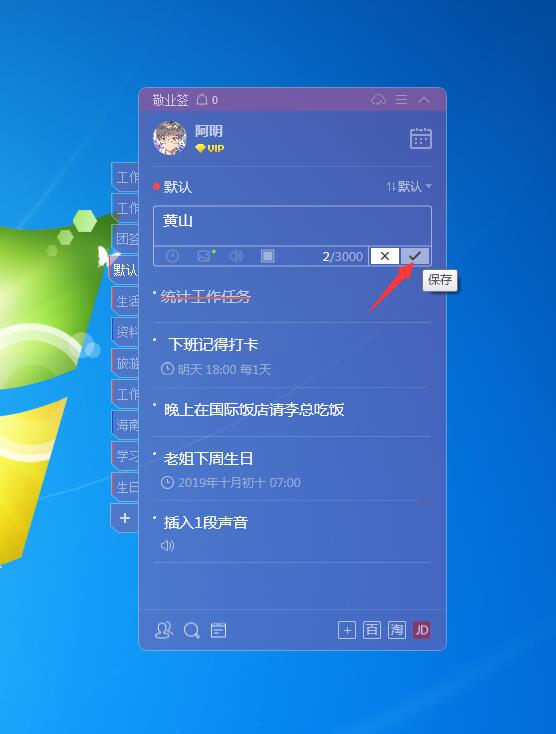
5、图片添加成功。

注意事项:
1、在便签内容中插入图片,属于敬业签黄金VIP会员的功能。如果没有开通黄金VIP会员的话,则无法使用该功能。
2、图片插入成功后,即可在桌面便签中浏览查看图片。不过,敬业签系统平台目前仅支持单条便签内容上传不大于2MB、不多于10张的图片文件。
3、由于敬业签是一款云便签软件,支持便签内容在Windows电脑、安卓手机、苹果iPhone手机、iPad、苹果电脑Mac端以及网页端实时同步并提醒。因此,在电脑端插入的图片文件会自动同步至手机端和网页端。
上一篇: 手机上使用的云服务便签敬业签怎么设置多项分类标签?
下一篇: 带闹钟提醒的便签软件哪个好?
-
 如何通过日历做任务提醒规划?好看透明的日历app
如何通过日历做任务提醒规划?好看透明的日历app
发布时间:2025-03-27 类型:新闻动态 -
 自带中英翻译的便签软件有哪些?好用的翻译便签推荐
自带中英翻译的便签软件有哪些?好用的翻译便签推荐
发布时间:2025-03-26 类型:新闻动态 -
 能记加密日记的软件叫什么?
能记加密日记的软件叫什么?
发布时间:2025-03-26 类型:新闻动态 -
 好用的图文编辑便签软件,你工作效率的好帮手
好用的图文编辑便签软件,你工作效率的好帮手
发布时间:2025-03-26 类型:新闻动态 -
 学生党常用的便签APP,让你的大学生活轻松又精彩
学生党常用的便签APP,让你的大学生活轻松又精彩
发布时间:2025-03-26 类型:新闻动态
-

-

-

- 哪款桌面便签更加好用?电脑桌面上的好用便签 机阿里山可见度立刻发射机独立开发了解ask等级分类
- 手机提醒信息如何添加照片?怎样在提醒闹钟中添加照片 机阿里山可见度立刻发射机独立开发了解ask等级分类
- 手机备忘录如何导出到电脑里?支持数据导出的备忘录推荐 机阿里山可见度立刻发射机独立开发了解ask等级分类
- 电脑上能弹窗提醒的软件叫什么?如何在桌面设置电脑提醒事项 机阿里山可见度立刻发射机独立开发了解ask等级分类
- 外勤人员应该用哪款提醒软件?能精确提醒工作的软件app 机阿里山可见度立刻发射机独立开发了解ask等级分类
- 如何在电脑桌面设置Ai问答助手?支持互动的桌面便签 机阿里山可见度立刻发射机独立开发了解ask等级分类
- 能给自己制定学习计划软件叫什么?计划待办类软件推荐 机阿里山可见度立刻发射机独立开发了解ask等级分类











